Многие владельцы смартфонов Samsung часто задумываются о том, как поменять язык интерфейса на русский или другой. Это может быть актуально, если вы купили смартфон за границей с предустановленной иностранной локализацией. Или, наоборот, хотите поставить на свой Samsung английский язык. Как быть в таких случаях и какие есть секреты для смены языка на разных моделях "Самсунг"?
В этой статье мы подробно рассмотрим несколько способов, с помощью которых можно без проблем поменять язык интерфейса на любой Samsung смартфон или планшет. Это довольно простые инструкции, следуя которым вы легко добьетесь желаемого результата.

1. Стандартный способ в настройках
Самый простой и универсальный способ поменять язык на "Самсунг" - это воспользоваться стандартными настройками системы. Практически на всех смартфонах и планшетах корейского бренда есть такая возможность.
Чтобы сменить язык таким образом, делайте следующее:
- Заходите в раздел "Настройки" на вашем Samsung устройстве.
- Выбирайте пункт "Общие настройки" или "Основные настройки".
- Ищите вариант "Язык и ввод" или "Язык".
- В появившемся меню вы сможете выбрать нужный вам язык интерфейса и раскладку клавиатуры.
- Подтвердите выбор и перезагрузите устройство.
После перезагрузки язык системы изменится на выбранный вами. Это работает на любых Android-смартфонах "Самсунг".
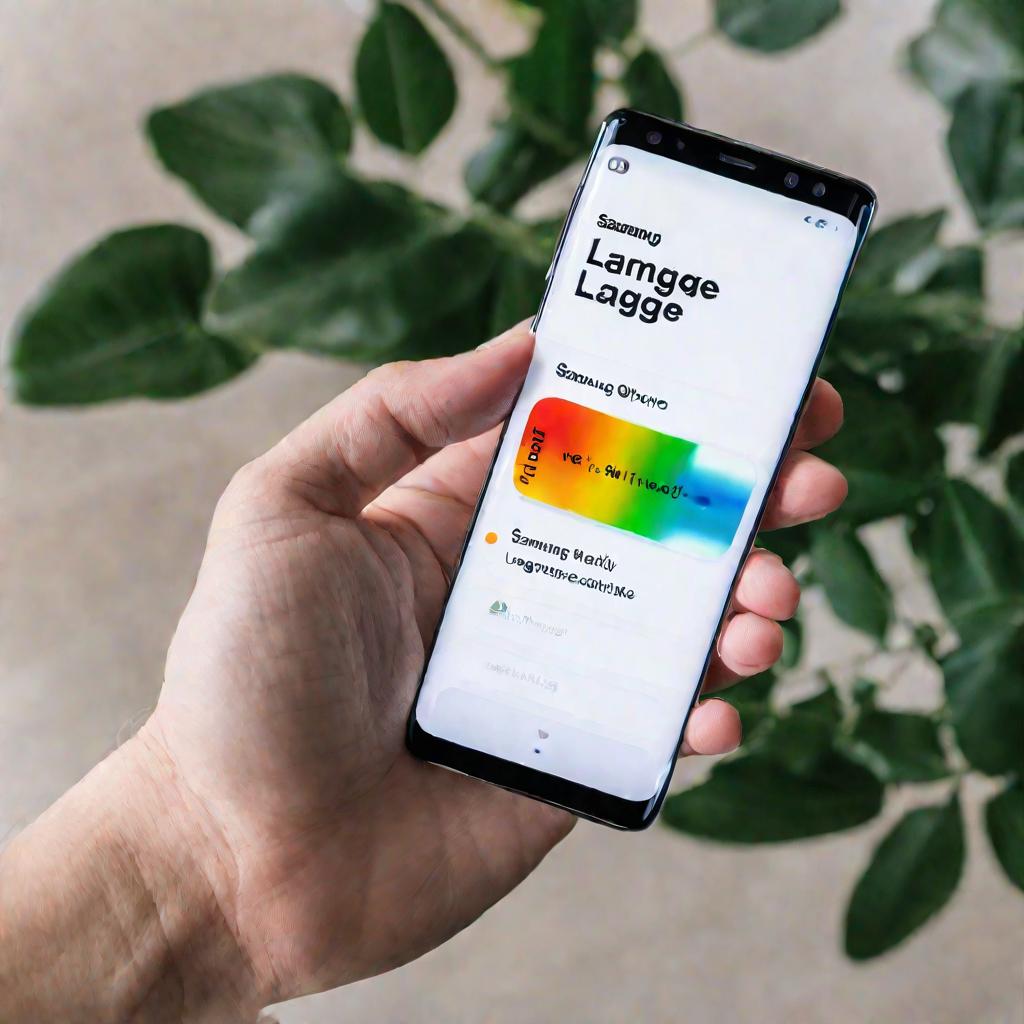
2. Изменение языка через recovery
Если по каким-то причинам стандартный способ не сработал, можно попробовать сменить язык через recovery режим. Это более сложный метод, который потребует от вас некоторых навыков.
Чтобы сменить язык через recovery на "Самсунг":
- Переведите смартфон в режим recovery. Как правило, для этого нужно одновременно зажать клавиши питания, громкости вверх и громкости вниз.
- В меню recovery выберите пункт "Wipe data/factory reset" для сброса настроек.
- После сброса настроек выберите нужный язык и продолжите настройку смартфона.
Таким образом вы полностью переустановите систему и сможете выбрать любой язык заново. Главное - не забудьте предварительно сделать бэкап важных данных.
3. Установка локализации через ODIN
Еще один способ принудительно изменить язык на "Самсунг" - это прошить нужную версию прошивки с помощью программы ODIN.
Чтобы сменить язык через ODIN, потребуется:
- Скачать прошивку для вашей модели смартфона на нужном языке.
- Установить программу ODIN на компьютер.
- Загрузить телефон в Download Mode.
- Подключить смартфон к ПК через USB.
- Выбрать в ODIN скачанный файл прошивки в нужной локализации.
- Нажать кнопку Start и дождаться окончания прошивки.
После такой прошивки язык системы обязательно поменяется. Главное - использовать верную прошивку для конкретной модели.
Также через ODIN можно установить любые дополнительные локализации, например, одновременно английский и русский языки.
Полезные советы
В завершение дадим несколько полезных советов по смене языка на "Самсунг":
- Перед любыми экспериментами рекомендуется сделать бэкап важных данных.
- Лучше использовать официальные прошивки, а не кастомные ПО.
- Можно комбинировать разные способы для быстрого результата.
- Не стоит менять язык чаще, чем нужно, так как это сбрасывает ряд настроек.
- При возникновении проблем обратитесь в сервисный центр "Самсунг".
Следуя этим простым рекомендациям, вы без труда сможете поменять язык интерфейса на любом смартфоне или планшете Samsung. Удачи!






















